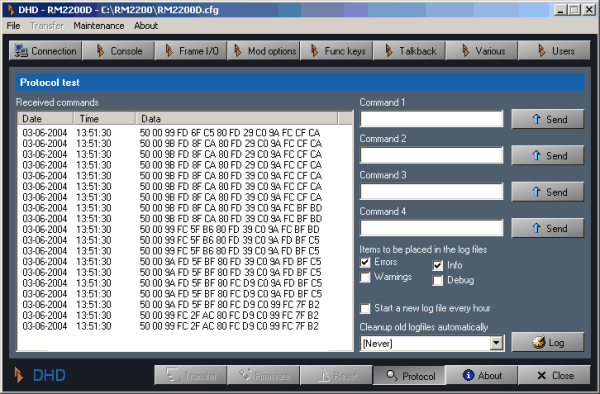Klicken Sie auf den Button am unteren Rand des Dialoges, um das Protokollfenster zu aktivieren. Van hier aus können Sie Befehle auf dem CAN-Bus überwachen, CAN-Bus-Befehle manuell senden und festlegen, welche Informationen in die Log-Dateien geschrieben werden sollen.
Im Bereich Received commands können Sie die Befehle beobachten, die an den CAN-Bus übertragen werden. Sie können die vier Eingabefelder Command 1 bis Command 4 benutzen, um Befehle direkt auf den CAN-Bus zu senden.
Die vier Checkboxen unter der Bezeichnung Items to be placed in the log files steuern, welche Informationen in die Log-Dateien der RM2200D-Software geschrieben werden. Diese Log-Dateien befinden sich im Unterordner Logfiles des Ordners Rm2200d.
Wenn Sie die Checkbox Start new Logfile every hour ankreuzen, legt die Software zu jeder vollen Stunde eine neue Log-Datei an.
Falls Sie alte Logdateien automatisch entfernen lassen wollen, so können Sie einstellen, nach welcher Zeit das geschehen soll. Wählen Sie aus dem Popup-Menü Cleanup logfiles automatically aus, nach wievielen Tagen alte Log-Dateien entfernt werden sollen. Sie können hier Werte zwischen einem und 31 Tagen einstellen. Ist hier der Wert eingestellt, so werden alte Dateien nicht gelöscht.
Wenn Sie auf den Button klicken, öffnet sich ein Logging-Fenster für die aktuelle Session.
![[Warning]](../pics/warning.gif)
|
Warnung |
|---|---|
|
Seien Sie vorsichtig, wenn Sie diesen Konfigurationsbereich benutzen. Zwar kann beim Beobachten der Befehle auf dem CAN-Bus nichts schiefgehen, aber bei den anderen Optionen können Sie Schaden anrichten. Wenn Sie die Logging-Optionen deaktivieren, wird die Fehlersuche komplizierter. Wenn Sie die falschen Befehle auf den CAN-Bus schicken, können Sie den korrekten Betrieb des RM2200D stören. Benutzen Sie diese Funktion nur dann, wenn Sie von einem autorisierten Händler oder DHD-Support-Personal dazu aufgefordert werden! |
|